目的
HDDをONUのUSBポートに接続して、複数のパソコンだけでなく、iPhone、iPadからでもファイルをアップロードもダウンロードもできるような簡易NASにしたい。
機器
ONU:SGP200W
HDD:バッファロー HD-TPA1U3-B 1TB
端末:iMac(Late2013)、MacBook Air(Early2015)iPhone11、iPad(第7世代)
思ったよりも大変だったのでメモとしてブログに残しておきます。
流れ
1 HDDをFAT32形式で初期化
2 ONUにHDDを接続
3 2台のパソコンで共有
4 iPhone、iPadからもアクセスできるようにする
1 HDDをFAT32形式で初期化
どうやら「FAT32形式」とやらでフォーマットした方が良いようです。⚠️つまづきポイント
「ディスクユーティリティ」を立ち上げて「消去」を選んでもフォーマットに「FAT」らしきフォーマットが見当たりません。
「パーテーション作成」からフォーマットします。
フォーマット:MS-DOS(FAT)
オプション:マスターブートレコード
やり方参照
▶︎ MacOSでFAT形式にフォーマットする手順
2 ONUにHDDを接続
フォーマットしたらONUのUSBポートに繋ぎます。3 2台のパソコンで共有
3-1「SGP200W」の設定
ブラウザで「192.168.1.1」を開く。⚠️アカウントは「admin」だけどパスワードは「admin」じゃないんです!
WiFiのパスワードと同じなんです。
アカウント:admin
パスワード:KEY(WPA)と同じ
参照
▶︎ 設定画面でLogin出来ない
ログインしたら、画面上部「ネットワークアプリ」>画面左「ホーム共有」へ
プリンタとストレージの共有を有効にする:にチェック
⚠️共有認証を有効にする:にはチェックを入れない。
やり方参照
▶︎ NURO光 レビュー
3-2 MacBookAir、iMac からアクセス
「Finder」の「移動」から「サーバへ接続...」へ。「192.168.1.1」と入力して「接続」をクリック。
「ゲスト」を選択して「接続」。
マウントしていればOK!
何か画像ファイルをアップロードしてみましょう!
4 iPhone、iPadからアクセスできるようにする
4-1「SGP200W」の設定
ONU「SGP200W」にログイン画面上「ネットワークアプリ」から画面左「USBアプリケーション」へ
FTPサーバを有効にする:にチェック
ユーザー名:任意に設定
パスワード:任意に設定
「適用」をクリック
ユーザー名とパスワードをひかえておく
4-2 iPhone、iPadの設定
アプリ「Documents」をダウンロード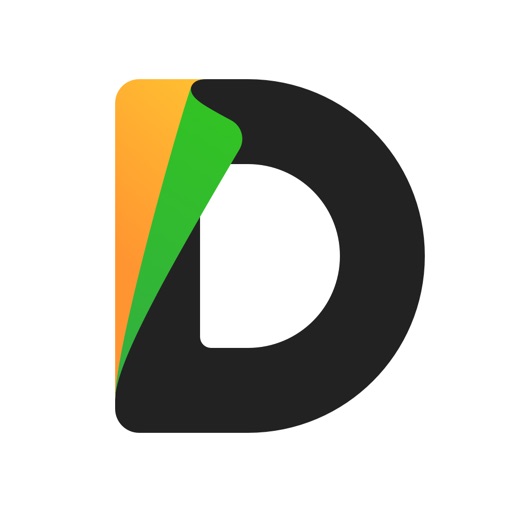
初期設定画面が出るのでタップして進む
初期画面「マイファイル」から右下の「+」マークをタップ
「接続先の追加」をタップ
「FTPサーバー」をタップ
ホスト 192.168.1.1
ログイン SGP200Wで設定した英数
パスワード SGP200Wで設定した英数
を入力
パソコンからアップロードしていたファイルが出たらOK!
右下の「+」ボタンをタップしてiPhoneからファイルを選んでアップロードできたらOK!
iPadも同様の手順です。
うまくいった瞬間は小躍りしてしまう喜びです!
1人でも多くこの小躍りを味わって欲しい!
理想は外出先のパソコン、スマホからもファイルをダウンロード・アップロードできるNASなのですが、今のところ調べてもやり方は分かりませんでした。
できたらまた手順をアップしようと思ってます。
以上です。
あなたのお役に立てたら幸いです。
※2022年9月27日現在、NAS化は断念しております。(エラーになってしまうので)











2 件のコメント:
初めてメールします。
同じonuで外部からFTPでusb hddが見えるようにと思ってネットワークアプリ/FTPサーバ設定 の項目をみると
usbデバイスがなしになっているのでFTPサーバ設定ができません。家庭内のネットワークからはusb hdd
の中身を見れるのでなぜなのか分からないです。もしお分かりなら教えてください。よろしくお願いいたします。
私もエラーが出てしまって解決できかなったのでNAS化は断念しております。
お役に立てず申し訳ございません。
コメントを投稿